小米13如何设置默认莱卡自然模式?详细教程来了
小米13系列作为小米与徕卡联合打造的影像旗舰,其相机系统内置了徕卡经典、徕卡生动、徕卡自然等多种色彩风格。“徕卡自然”以其真实还原的色彩表现和细腻的影调过渡,成为许多用户日常拍摄的首选,部分用户可能不清楚如何将徕卡自然设置为默认滤镜,导致每次拍照都需要手动切换,本文将详细介绍小米13设置默认徕卡自然的操作步骤,并附上相关注意事项和常见问题解答,帮助用户充分发挥徕卡影像的魅力。

徕卡自然滤镜的特点与适用场景
徕卡自然滤镜是小米13相机系统中最接近真实色彩的模式,其特点包括:
- 色彩还原度高:避免过度饱和,呈现物体原本的色彩层次,适合拍摄人像、静物和日常记录。
- 影调过渡自然:暗部细节保留完整,高光部分不过曝,整体画面通透柔和。
- 适用场景广泛:无论是室内光线复杂的环境,还是户外强光下,徕卡自然都能提供稳定的成像表现。
与徕卡经典(对比度高、暗部浓郁)和徕卡生动(色彩鲜艳、适合直出)相比,徕卡自然更注重“真实感”,尤其适合追求自然色调的用户。
设置默认徕卡自然的详细步骤
要将徕卡自然设置为默认滤镜,需进入相机设置进行调整,以下是具体操作流程:
打开相机应用
在小米13桌面找到“相机”图标,点击进入相机界面,确保当前处于拍照模式(非视频或专业模式)。
进入滤镜选择界面
在相机取景界面的顶部或侧边(取决于横屏或竖屏状态),找到“滤镜”图标(通常为一个圆形或菱形的色块标识),点击后弹出滤镜列表。
选择徕卡自然滤镜
在滤镜列表中,向左滑动找到“徕卡”分类,下方会显示“徕卡经典”“徕卡生动”“徕卡自然”三个选项,点击“徕卡自然”,此时取景画面会实时预览该滤镜效果。
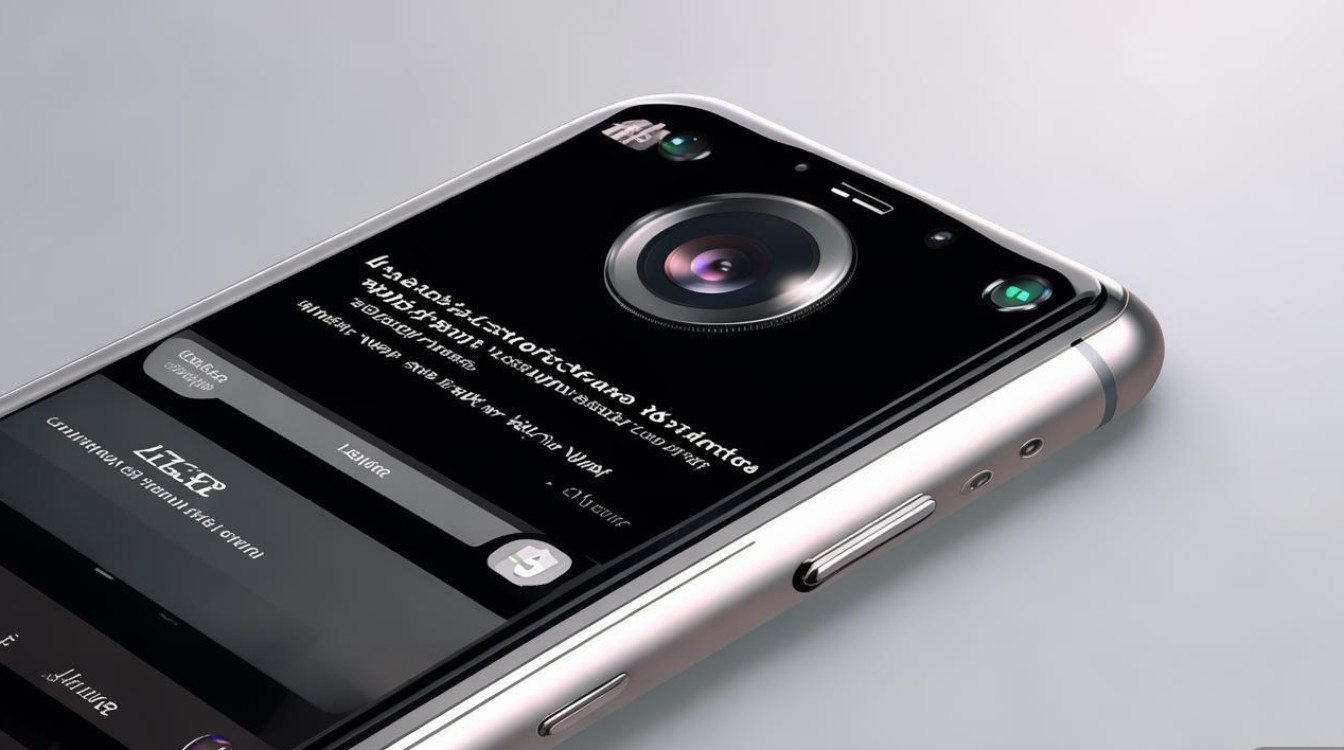
设置为默认滤镜
选择徕卡自然后,部分小米13系统版本支持直接长按滤镜图标或点击“设为默认”按钮(具体路径因MIUI版本而异),若系统无此选项,可通过以下方法间接实现:
-
通过相机设置记忆偏好
进入相机设置(取景界面右上角“齿轮”图标),找到“通用设置”或“拍摄偏好”,开启“记住上次使用的滤镜”或“保留滤镜模式”,这样,下次打开相机时会自动沿用上次的徕卡自然选择。 -
通过专业模式保存配置
切换至专业模式,调整色彩参数(如饱和度-1、对比度-1)模拟徕卡自然效果,然后保存为自定义配置(部分MIUI版本支持),不过此方法操作较复杂,推荐优先使用方法一。
验证设置是否生效
退出相机后重新打开,检查滤镜是否默认为徕卡自然,若未生效,需重复步骤2-4,或确认系统是否为最新版本(旧版MIUI可能存在兼容性问题)。
不同MIUI版本的差异说明
小米13的相机设置界面会因MIUI版本不同而略有差异,以下是常见版本的对应操作:
| MIUI版本 | 滤镜设置路径 | 默认滤镜支持情况 |
|---|---|---|
| MIUI 14(稳定版) | 相机→滤镜→长按徕卡自然→设为默认 | 直接支持 |
| MIUI 14(开发版) | 相机设置→通用设置→保留滤镜模式 | 需开启记忆功能 |
| MIUI 13及以下 | 相机→滤镜→选择徕卡自然→退出后重开 | 无直接默认,需手动切换 |
建议用户将系统更新至最新MIUI版本,以获得更完善的相机功能支持。

注意事项与优化建议
- 避免与其他模式冲突:若开启了AI场景识别或美颜功能,可能会影响徕卡自然的色彩表现,建议在拍摄人像时单独调整美颜参数,日常拍摄则关闭AI优化。
- RAW格式拍摄:徕卡自然滤镜在JPEG格式下效果最明显,若追求更高画质,可同时开启RAW格式(需在专业模式中设置),后期通过软件进一步调整色彩。
- 镜头适配:小米13的超广角和长焦镜头可能与主摄的徕卡调校略有差异,建议拍摄前切换至对应镜头预览效果。
相关问答FAQs
Q1:设置徕卡自然为默认后,拍摄视频时是否也会生效?
A:不会,徕卡滤镜仅适用于拍照模式,视频拍摄时默认使用系统原生色彩调校,若需视频带徕卡风格,需在拍摄后通过剪辑软件添加滤镜。
Q2:为什么我的小米13没有“设为默认滤镜”选项?
A:该功能与MIUI版本强相关,若当前版本不支持,可尝试以下方法:①更新系统至最新MIUI;②开启“记住上次使用的滤镜”功能;③通过第三方相机应用(如Google Camera)实现类似效果。
通过以上步骤,用户即可轻松将徕卡自然设为小米13的默认拍摄风格,享受真实而富有质感的影像体验,徕卡与小米的深度合作,不仅体现在硬件层面,更通过软件调校让普通用户也能轻松创作出专业级照片。
版权声明:本文由环云手机汇 - 聚焦全球新机与行业动态!发布,如需转载请注明出处。












 冀ICP备2021017634号-5
冀ICP备2021017634号-5
 冀公网安备13062802000102号
冀公网安备13062802000102号